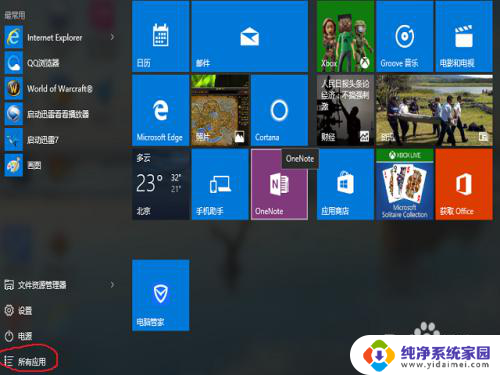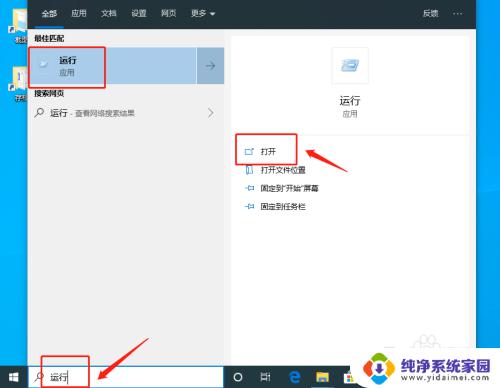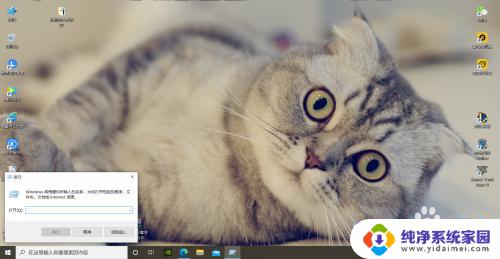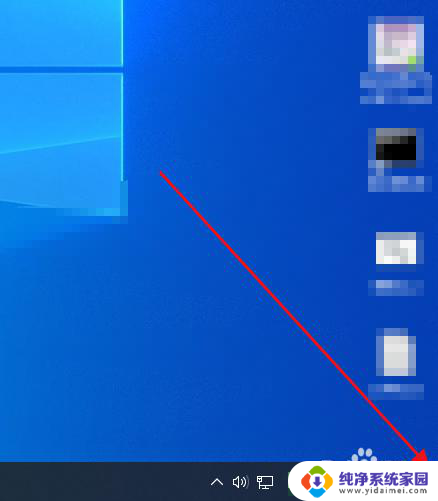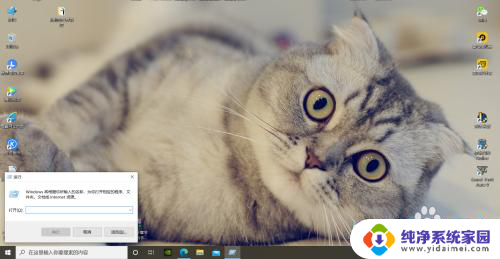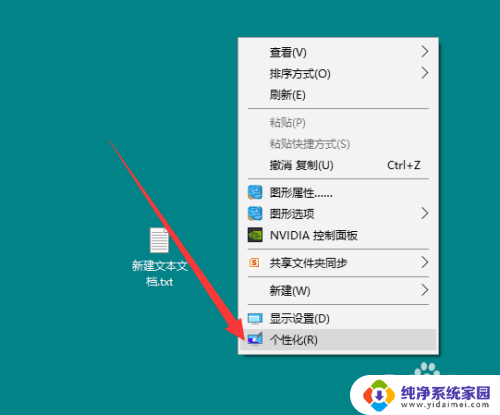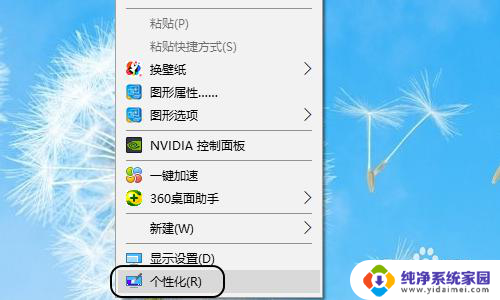win10怎么移除桌面快捷方式 Win10我的电脑怎么取消显示快捷方式
更新时间:2024-05-06 13:48:45作者:jiang
Win10系统中,桌面上的快捷方式可能会让我们感到困扰,尤其是一些不常用的图标,如果想要清理桌面,取消显示这些快捷方式是一个不错的选择。取消显示快捷方式不仅可以让桌面更加整洁,还可以提高我们使用电脑的效率。Win10系统中如何移除桌面快捷方式呢?接下来我们就来详细了解一下。
方法如下:
1.鼠标右击系统桌面的空白处,之后点击个性化的图标。
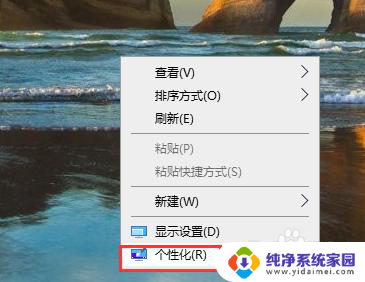
2.点击之后我们依次点击主题的设置。
3.在主题设置下我们下拉找到相应的一个桌面图标相关设置。
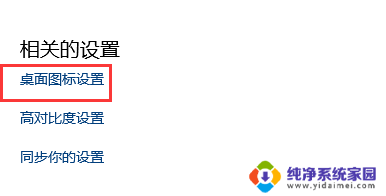
4.进入到这个设置之后我们勾选计算机。
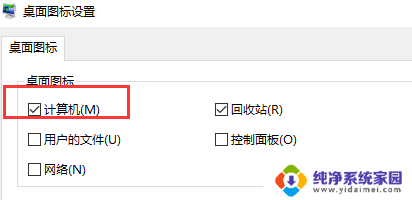
5.下面出现我的电脑的预览。
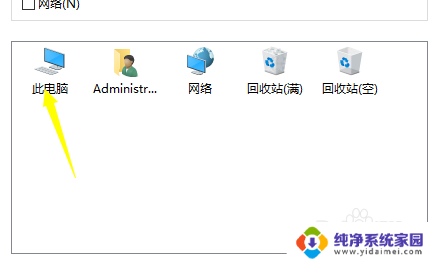
6.最后点击右下角的确定保持即可。
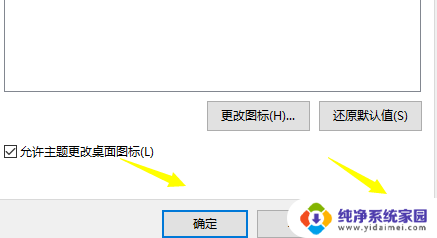
以上就是如何在win10中移除桌面快捷方式的全部内容,如果您遇到这种情况,可以按照以上方法解决,希望这些方法能够对大家有所帮助。